شرح طريقة إزالة الإعلانات على هواتف Xiaomi
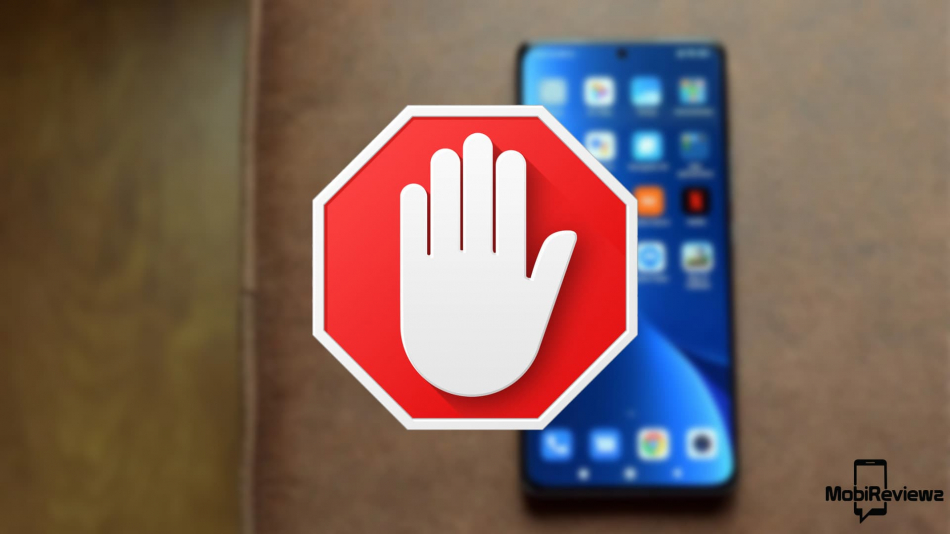
اشتهرت واجهة MIUI بوجود الإعلانات منذ فترة طويلة وكان يمثل مصدر قلق كبير بالنسبة للعديد من المستخدمين لإزالة الإعلانات على أجهزة شاومي. اليوم، سنساعدك في التخلص من الإعلانات على أجهزة شاومي مع شرح سبب وجودها في المقام الأول. من خلال هذه المقالة سنوضح لكم طريقة إزالة الإعلانات على هواتف Xiaomi.
لماذا تستخدم شاومي الإعلانات على واجهة MIUI؟
MIUI، الروم المحبوب الذي يشغل ملايين الأجهزة في السوق الصينية، عبارة عن روم بها إعلانات. مقارنةً بالرومات الأخرى الموجودة في السوق، يحتوي الروم الخاص بـ MIUI على إعلانات لأنها تركز على السوق الصينية وقد قرر فريق المطورين أن الإعلانات جزء مهم من الروم. توفر الإعلانات مصدر دخل للشركة، وتسمح لنا بالحفاظ على أجهزتنا بنسبة تكلفة أقل. ومع ذلك، لن يشعر المستخدمين بالراحة تجاه الإعلانات التي يتم عرضها في النظام أو تطبيقات النظام، لذلك يبحث الأشخاص عن طريقة إزالة الإعلانات على هواتف شاومي.
طريقة إزالة الإعلانات على هواتف Xiaomi
للتخلص من هذه التطبيقات المزعجة للأسف ستحتاج إلى تعطيلها واحدًا تلو الآخر في كل تطبيق، ومع ذلك، بمجرد الانتهاء من كل الخطوات سيكون جهاز شاومي الخاص بك خاليًا من الإعلانات. هناك طرق أخرى للتخلص من هذه الإعلانات بالطبع، لكن هذا يتطلب معرفة متقدمة في أندرويد ويتضمن بعض المخاطر. وذلك مثل تفليش روم معدل، أو عمل روت وإزالة الإعلانات. ولكننا سنقوم بشرح طريقة سهلة وبسيطة لا تحتاج إلى روت، دعنا نبدأ في خطوات تعطيل الإعلانات على واجهة MIUI.
تعطيل تطبيق msa
هذا تطبيق نظام في هاتفك يرمز إلى نظام الإعلانات في واجهة MIUI. من المفترض أن يساعد تعطيل هذا التطبيق في التخلص من العديد من المشكلات في هاتفك. لتعطيل تطبيق msa اتبع الخطوات أدناه:
- أفتح الإعدادات.
- توجه إلى كلمات المرور والأمان (Passwords & security).
- انقر على Authorization & revocation (التفويض والإلغاء).
- ابحث عن msa وقم بإيقاف تشغيله.
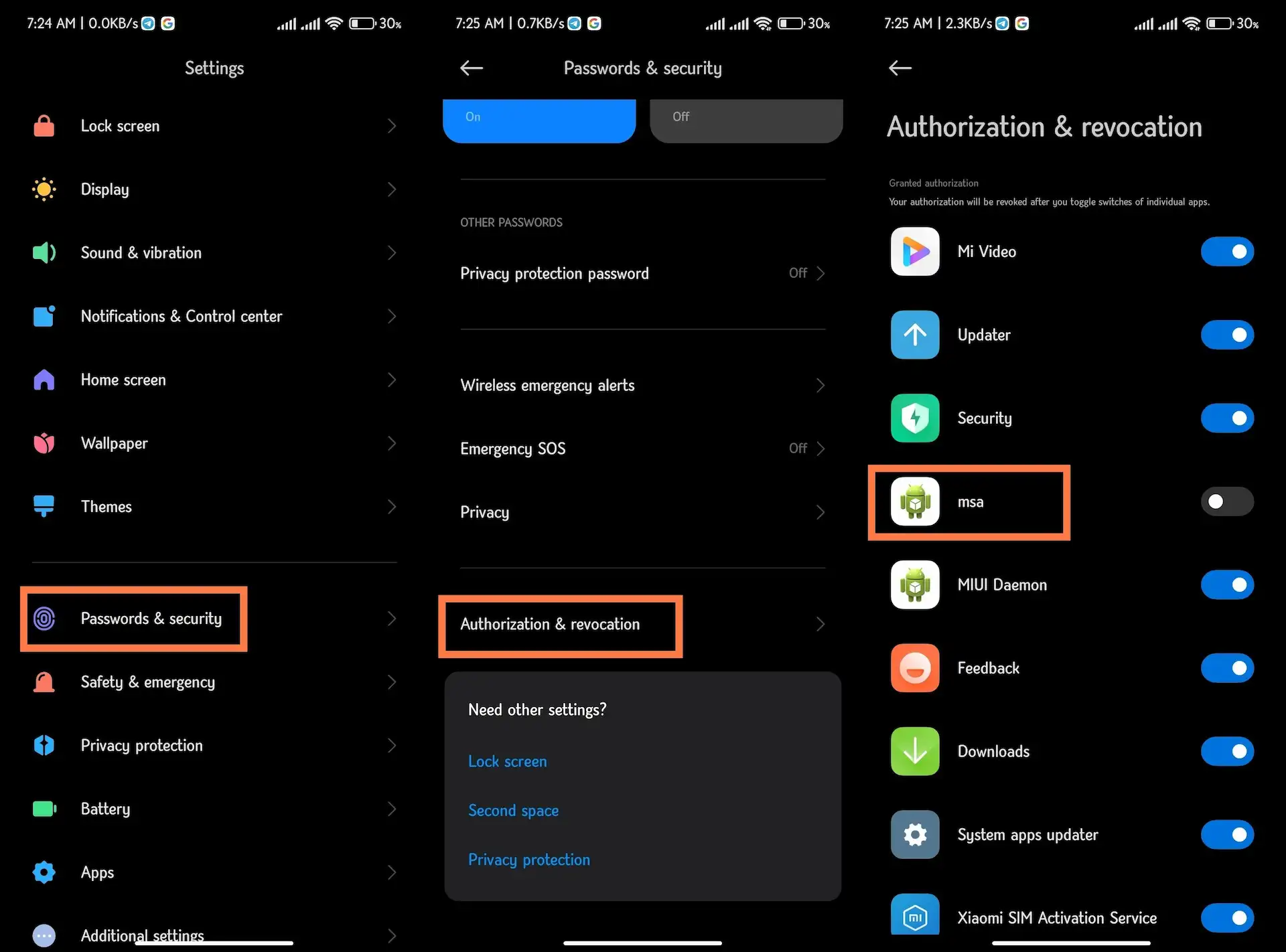
إزالة توصيات الإعلانات الشخصية
لتعطيل توصيات الإعلانات الشخصية، اتبع الخطوات أدناه:
- افتح تطبيق Security.
- اضغط على أيقونة الإعدادات في الزاوية العلوية اليمنى.
- قم بإيقاف تشغيل Receive recommendations (تلقي التوصيات).
- ارجع إلى شاشة الإعدادات الرئيسية.
- انقر على Cleaner (المنظف) وقم بإيقاف تشغيله أيضًا.
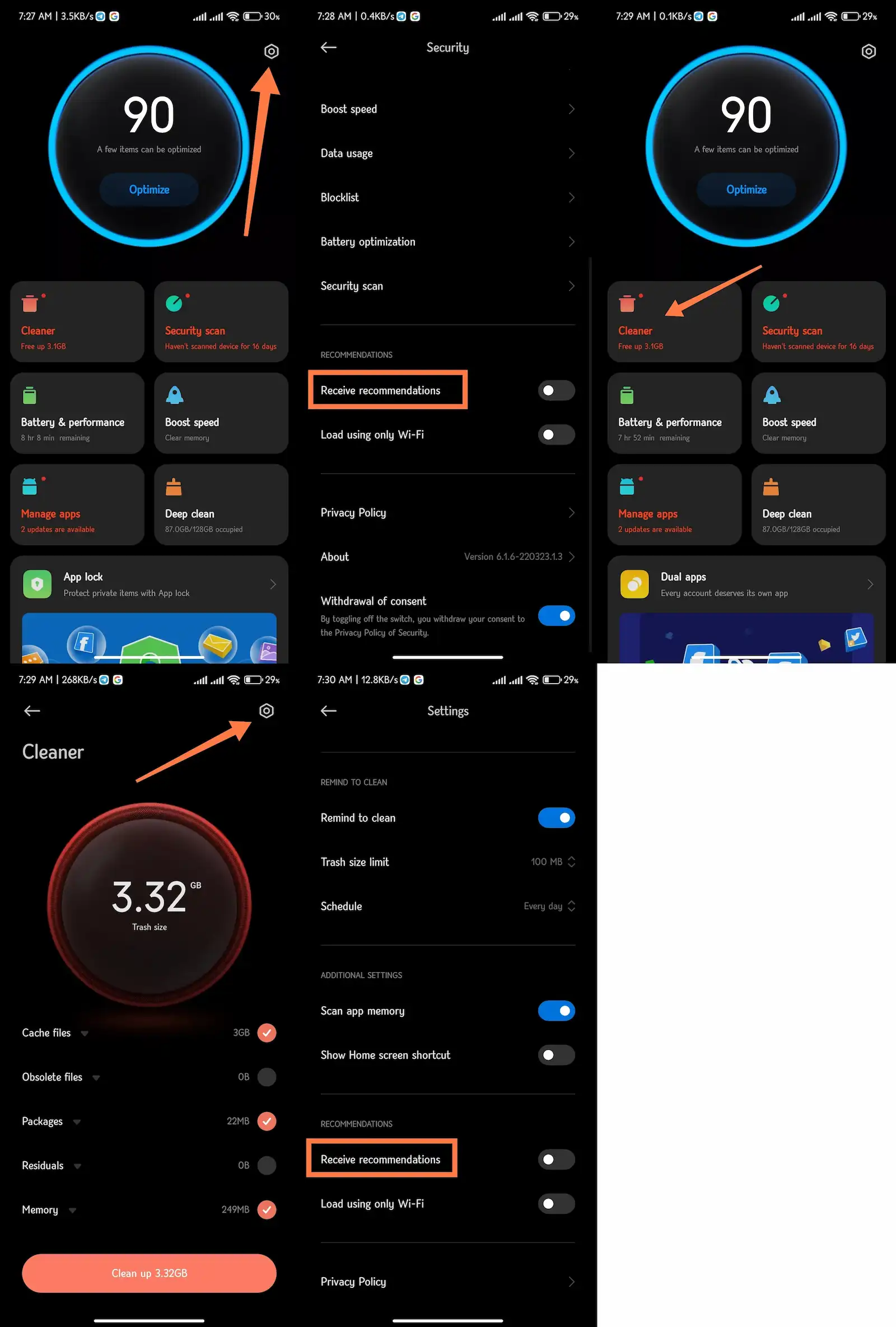
إزالة الإعلانات في تطبيق Music
من أجل تعطيل الإعلانات في Music، اتبع الخطوات أدناه:
- افتح تطبيق Music.
- حدد الإعدادات في قائمة الهامبرغر العلوية اليسرى.
- افتح الإعدادات ثم الإعدادات المتقدمة (Advanced settings).
- قم بإيقاف تشغيل Receive recommendations (تلقي التوصيات) أو Show ads (عرض الإعلانات).
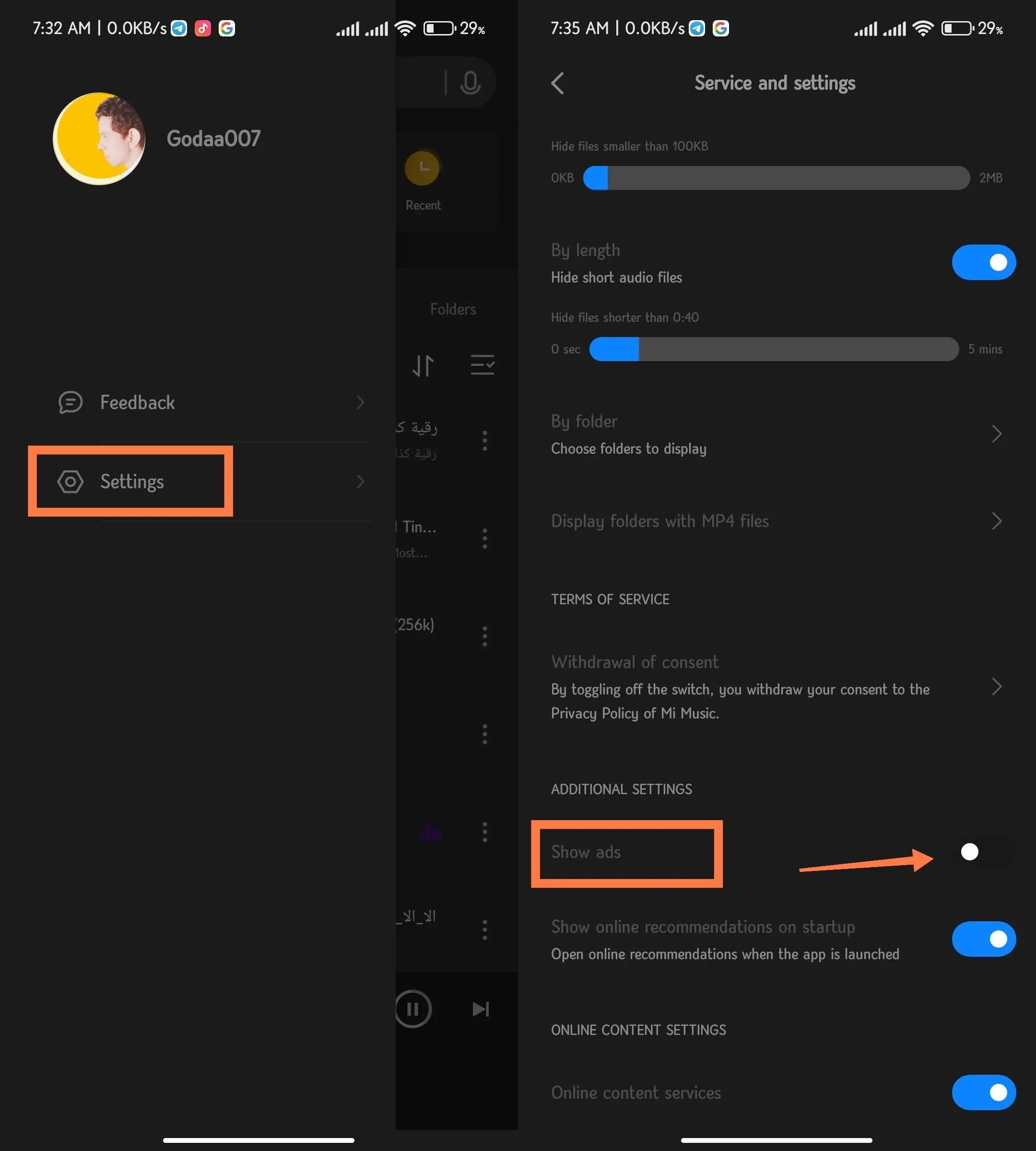
إزالة الإعلانات في تطبيق Mi Video
من أجل تعطيل الإعلانات في تطبيق Mi Video، اتبع الخطوات أدناه:
- افتح تطبيق Mi Video.
- اضغط على Profile.
- أفتح الإعدادات من خلال الأيقونة في الزاوية اليمنى العلوية.
- اضغط على Withdrawal of consent، سيظهر عد تنازلي اضغط Cancel قبل أن يكتمل العد التنازلي.
- قم بإيقاف تشغيل التوصيات عبر الإنترنت (Online recommendations). يتم إيقافها كل 90 يوم.
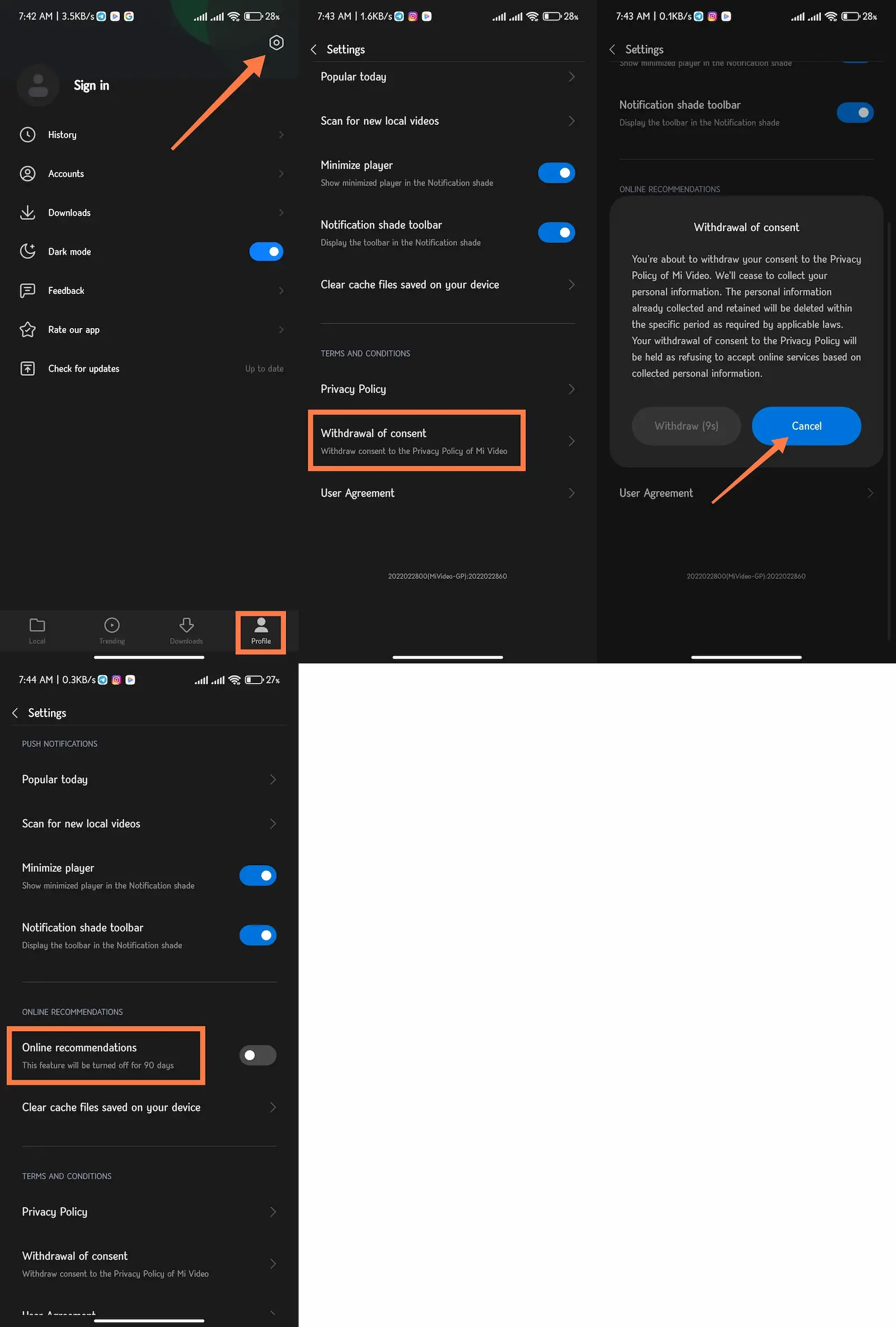
إزالة الإعلانات في تطبيق File Manager
لتعطيل الإعلانات في تطبيق File Manager، اتبع الخطوات أدناه:
- افتح تطبيق File Manager.
- من خلال قائمة الهامبرغر في أعلى اليسار اضغط على الإعدادات.
- انقر على About (حول).
- قم بإيقاف تشغيل Recommendations (التوصيات).
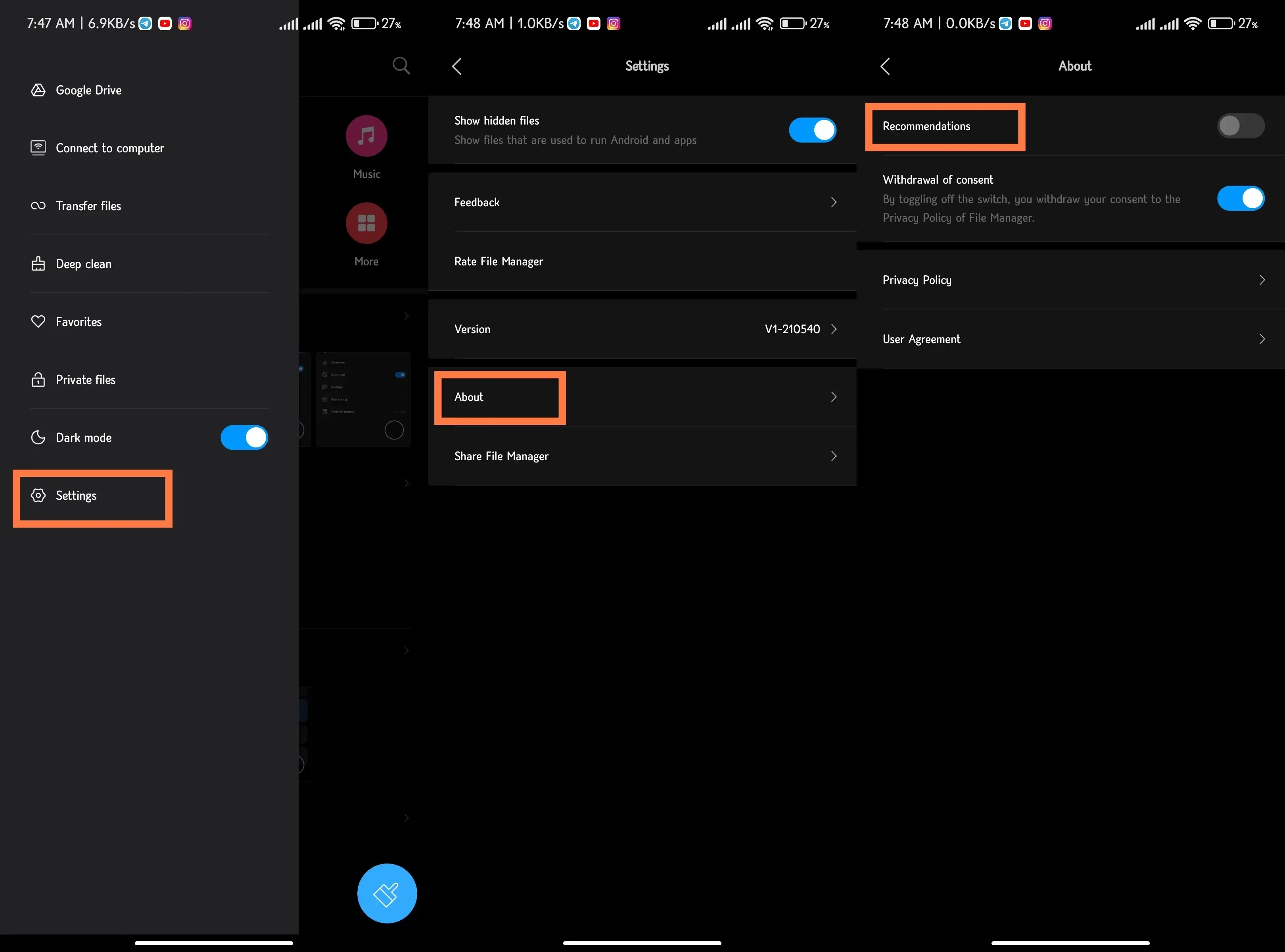
إزالة الإعلانات في تطبيق Downloads
لتعطيل الإعلانات في تطبيق التنزيلات، اتبع الخطوات أدناه:
- من خلال الثلاث نقاط في الجهة اليمنى العلوية اضغط على الإعدادات.
- قم بإيقاف تشغيل Show recommended content (إظهار المحتوى الموصى به).

إزالة الإعلانات في متصفح Mi Browser
لتعطيل الإعلانات في متصفح Mi، اتبع الخطوات أدناه:
- افتح تطبيق Mi Browser.
- انقر على قائمة الهامبرغر وحدد الإعدادات.
- انقر على Privacy & security (الخصوصية والأمان).
- قم بإيقاف تشغيل Personalized services (الخدمات المخصصة).
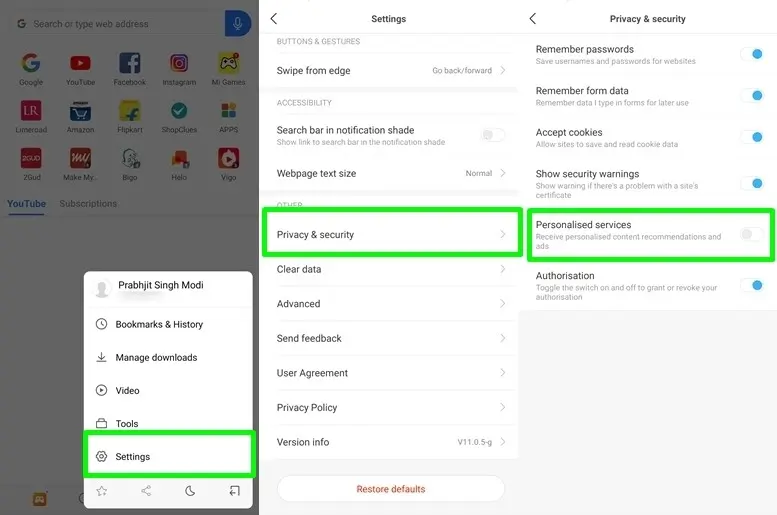
إزالة الإعلانات في المجلدات
لتعطيل الإعلانات في المجلدات على الشاشة الرئيسية، اتبع الخطوات أدناه:
- حدد المجلد الذي تريد تعطيل الإعلانات فيه.
- اضغط على اسم المجلد.
- قم بإيقاف تشغيل قسم التطبيقات المُروَّجة إذا ظهر(Promoted apps).
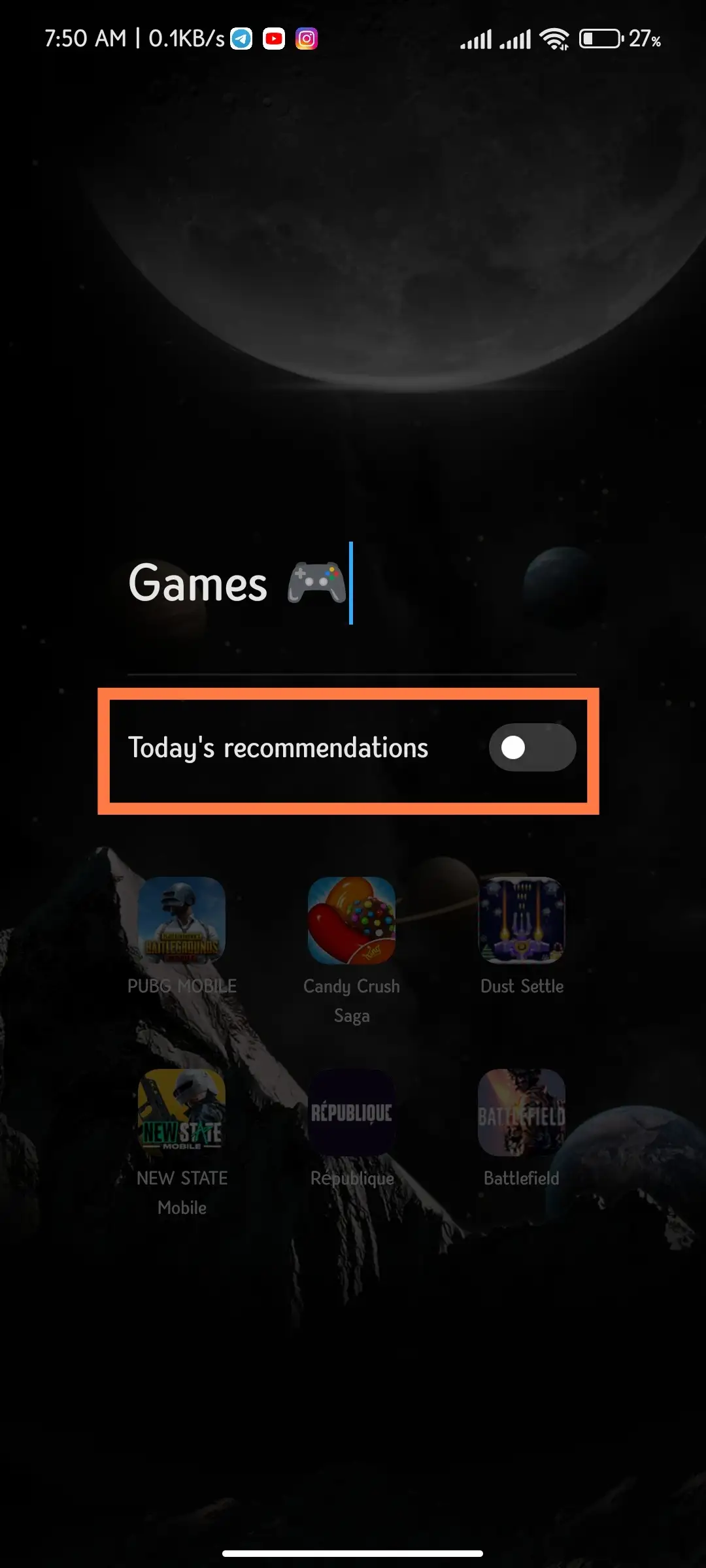
إزالة الإعلانات في متجر MIUI Themes
لتعطيل الإعلانات في متجر السمات، اتبع الخطوات أدناه:
- افتح تطبيق Themes.
- افتح قائمة Profile (الملف الشخصي).
- اضغط على الإعدادات.
- قم بإيقاف تشغيل Recommendations (التوصيات) وعرض الإعلانات (Show ads).
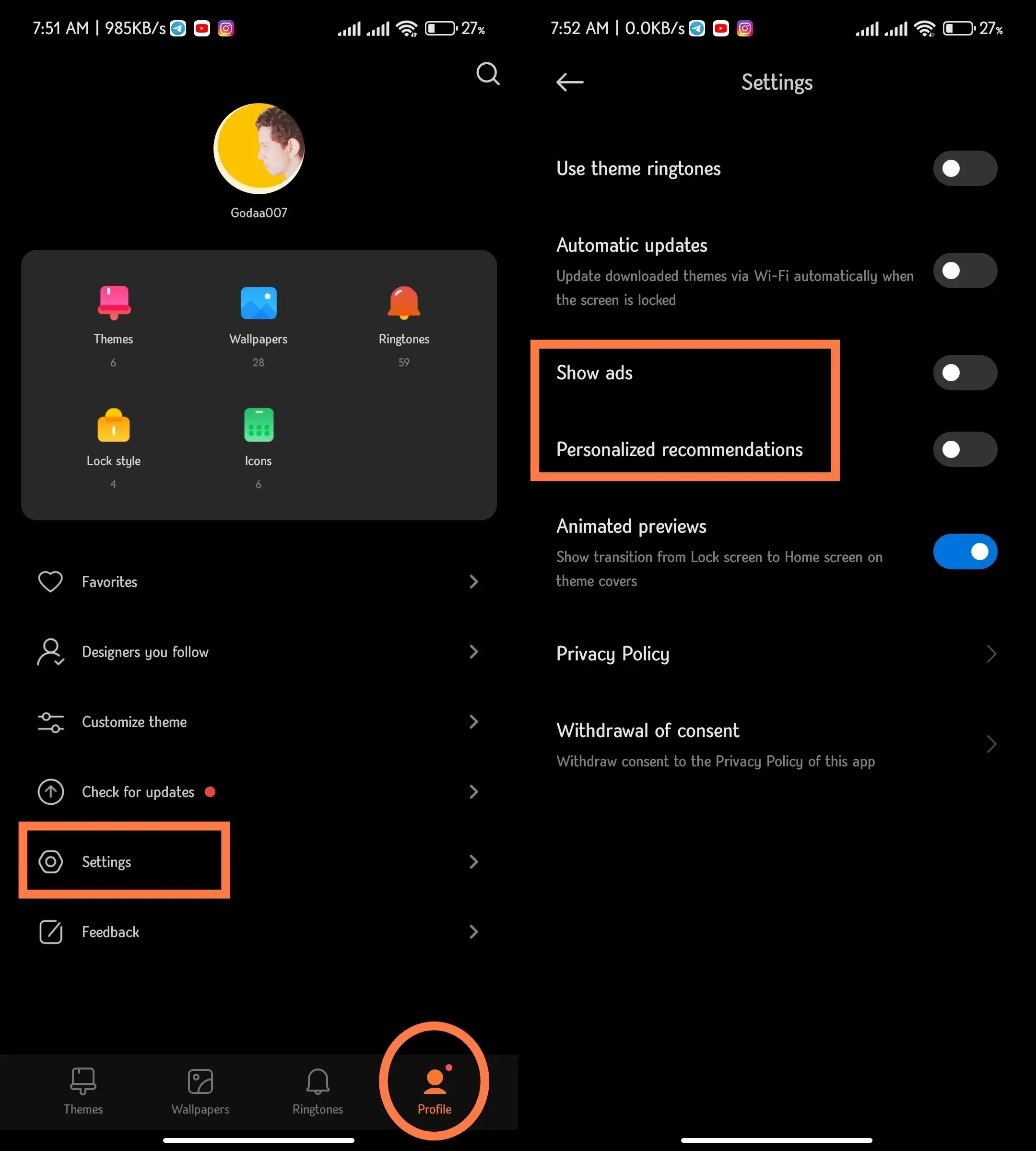
هذا عدد كبير من الإعلانات في واجهة MIUI، ولكن في النهاية يمكنك التخلص منها بهذه الطريقة.
هذا كل ما يتعلق بشرح شرح طريقة إزالة الإعلانات على هواتف Xiaomi. في غضون ذلك، إذا كان لديك هاتف من شاومي، هل قمت بتجربة هذه الطريقة على جهازك؟ ننتظر إجابتك في قسم التعليقات أدناه.
قد يهمك أيضًا
- تحميل تحديث MIUI 13 المستقر لجميع هواتف شاومي المؤهلة مع شرح التثبيت [متجدد]
- كيفية استخدام أوامر ADB بدون كمبيوتر من خلال تطبيق LADB [تثبيت وحذف التطبيقات الغير قابلة للإزالة]
- بدء اختبارات تحديث MIUI 13 العالمي [طريقة التسجيل في Mi Pilot]
- كل ما تود معرفته عن إصدارات MIUI الخاصة بشركة شاومي



